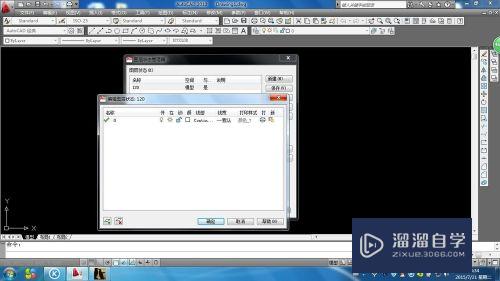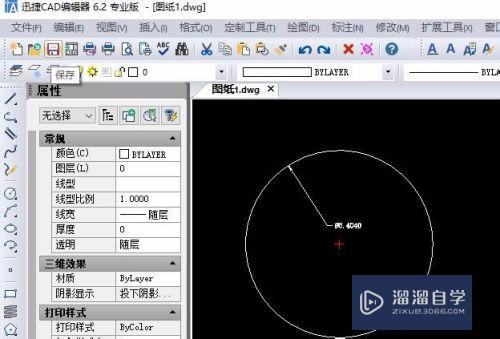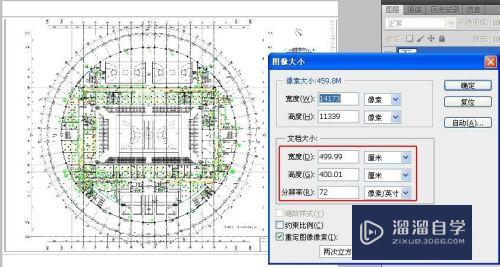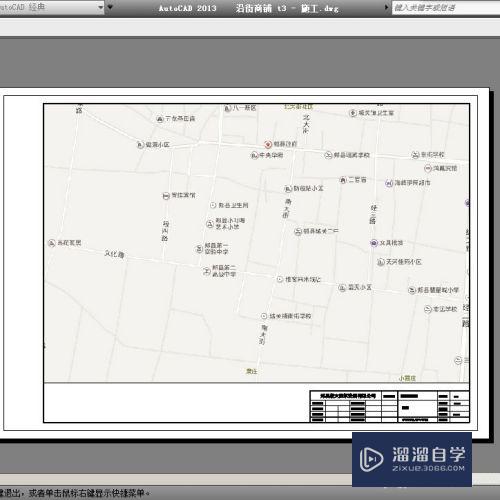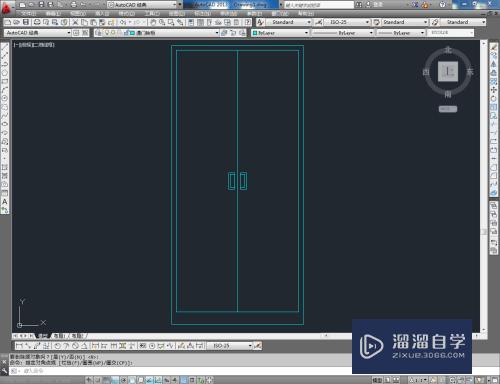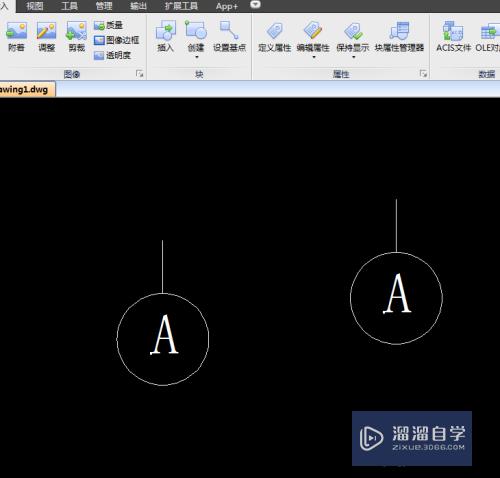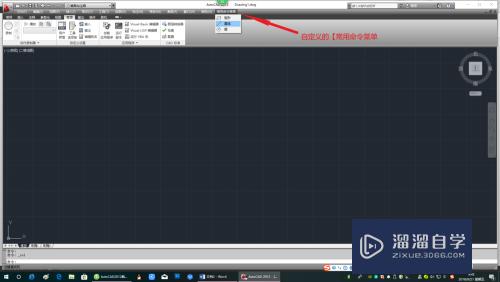Excel如何在每行下面加一行优质
有时候需要在Excel中每一行下面加一个空白行。这要如何快速添加呢?很简单。下面小渲就来为大家简单的介绍一下方法。希望能够给大家带来帮助。
想学习更多的“Excel”教程吗?点击这里前往观看云渲染农场免费试听课程>>
工具/软件
硬件型号:戴尔DELL灵越14Pro
系统版本:Windows7
所需软件:Excel2007
方法/步骤
第1步
首先。打开Excel。输入数据
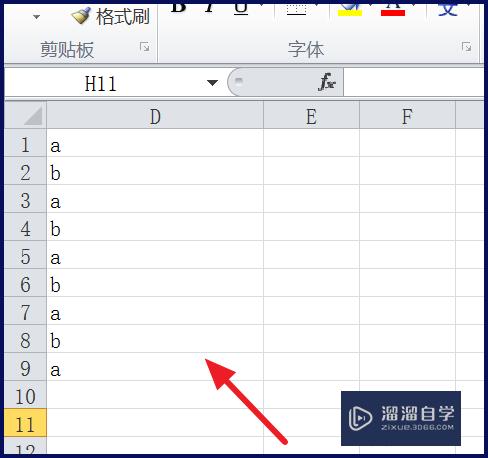
第2步
接着在后面一列输入1,3,5
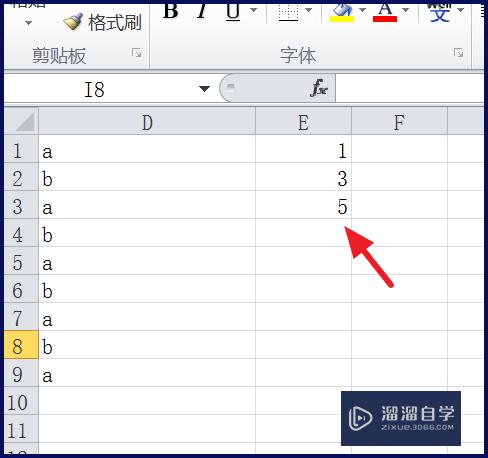
第3步
选中1,3,5。将鼠标放在右下角。当变成【+】时按住左键拖动
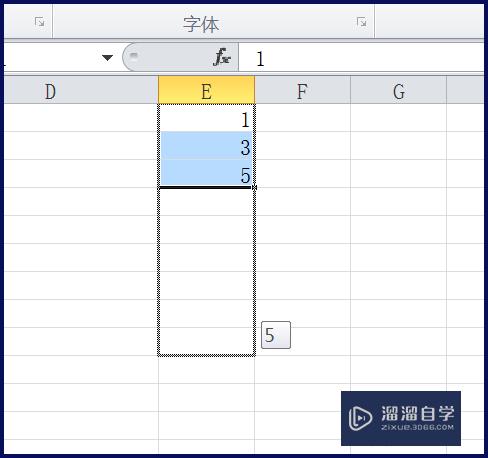
第4步
数据有多少就拖动哪里
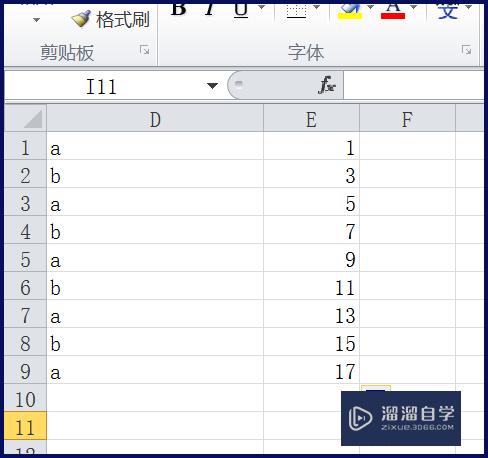
第5步
接着在下面的空白处同样拉出2,4,6的数列。数据有多少行就拉多少行。例如这里是9行。2,4,6,数据也就拉9行
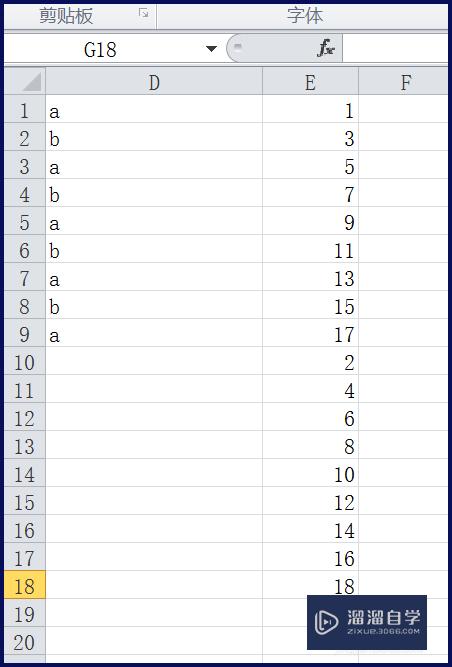
第6步
接着选择18行。点击【排序和筛选】-【升序】
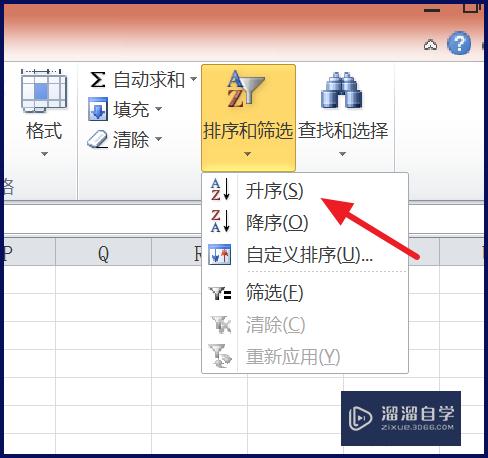
第7步
就可以得到一行数据一行空白的效果了
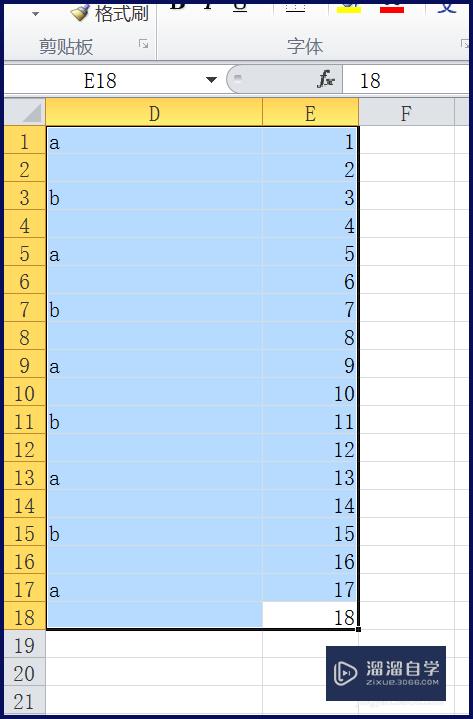
以上关于“Excel如何在每行下面加一行”的内容小渲今天就介绍到这里。希望这篇文章能够帮助到小伙伴们解决问题。如果觉得教程不详细的话。可以在本站搜索相关的教程学习哦!
更多精选教程文章推荐
以上是由资深渲染大师 小渲 整理编辑的,如果觉得对你有帮助,可以收藏或分享给身边的人
本文标题:Excel如何在每行下面加一行
本文地址:http://www.hszkedu.com/72712.html ,转载请注明来源:云渲染教程网
友情提示:本站内容均为网友发布,并不代表本站立场,如果本站的信息无意侵犯了您的版权,请联系我们及时处理,分享目的仅供大家学习与参考,不代表云渲染农场的立场!
本文地址:http://www.hszkedu.com/72712.html ,转载请注明来源:云渲染教程网
友情提示:本站内容均为网友发布,并不代表本站立场,如果本站的信息无意侵犯了您的版权,请联系我们及时处理,分享目的仅供大家学习与参考,不代表云渲染农场的立场!